C#中使用FreeImage库加载Bmp、JPG、PNG、PCX、TGA、PSD等25种格式的图像(源码)。
其实我一直都是喜欢自己去做图像格式的解码的(目前我自己解码的图像格式大概有15种),但是写本文主要原因是基于CSDN的这个帖子的:
http://bbs.csdn.net/topics/390510431 用pictureBox显示一个黑白8bit图像,如何消除颗粒感
用于测试的原始的JPG图像: http://files.cnblogs.com/Imageshop/img01.rar
这个帖子中,作者的需要加载一副灰度的8位的PG格式图像,但是利用.net的Bitmap类加载的图像会出现明显颗粒感,由于.net中的Bitmap类是基于GDI+操作的,因此我也是试着用我的Imageshop打开这幅图像(Imageshop内部也是用GDI+的API实现的),同样有颗粒感。因此,我们需要从其他的手段来解决这个问题。
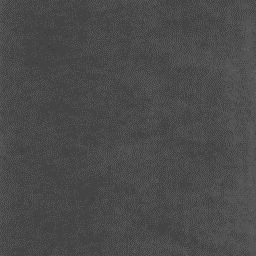
.net下加载的效果 Photoshop打开的效果
首先,我用了VS6.0中的Stdpicture对象来加载这幅图像,能得到正确的结果。然后用PS打开它,也能得到较好的效果,最后用微软的图片查看器,也是可以正确显示的。最后用mspaint(画图)工具打开,则出现了和在.net中一样的效果。
因此,我们的第一理想方案是使用com里的Stdpicture来解决这个问题,其实在VB6.0下,一个LoadPicture函数就可以解决它,但是在C#下要使用它,需要很多API函数来处理,我自己试着搞了下,觉得过于繁琐,因此放弃了。
因此,我把希望投向了比较有名的图像解码的软件FreeImage中,经过试验,发现FreeImage的解码是和PS一致的。
我们先来看看百度对FreeImage的介绍:
由上述可见,FreeImage的侧重点偏向于图像的解码和编码,显示图像则需要用户自己负责,而这正是我们所需要的。
为了能在.NET中使用FreeImage,我知道的有两种方式,一种是直接使用FreeImage 的Flat API,而这需要对使用的API函数进行声明。另外一种方式就是使用FreeImage 提供的FreeImageNET.dll中提供的类库(其实就是对FreeImage.dll中函数的封装)。 我这里把两种方式的实现都简单的描述下:
public static Bitmap LoadImageFormFreeImage(string FileName) { Bitmap Bmp = null; FREE_IMAGE_FORMAT fif = FREE_IMAGE_FORMAT.FIF_UNKNOWN; ; fif = FreeImage_GetFileType(FileName, 0); if (fif == FREE_IMAGE_FORMAT.FIF_UNKNOWN) { fif = FreeImage_GetFIFFromFilename(FileName); } if ((fif != FREE_IMAGE_FORMAT.FIF_UNKNOWN) && (FreeImage_FIFSupportsReading(fif) != 0)) { IntPtr Dib = FreeImage_Load(fif, FileName, 0); int Bpp = FreeImage_GetBPP(Dib); PixelFormat PF; int Width, Height, Stride; switch (Bpp) { case 1: PF = PixelFormat.Format1bppIndexed; break; case 4: PF = PixelFormat.Format4bppIndexed; break; case 8: PF = PixelFormat.Format8bppIndexed; break; case 16: PF = PixelFormat.Format16bppRgb555; break; case 24: PF = PixelFormat.Format24bppRgb; break; case 32: PF = PixelFormat.Format32bppArgb; break; default: FreeImage_Free(Dib); return null; } Width = FreeImage_GetWidth(Dib); // 图像宽度 Height = FreeImage_GetHeight(Dib); // 图像高度 Stride = FreeImage_GetPitch(Dib); // 图像扫描行的大小,必然是4的整数倍 /** 方案1:存在内存泄露 * FreeImage_FlipVertical(Dib); // 因为FreeImage的认为的图像的起点在左下角,不进行翻转则图像的倒过来的 * IntPtr Bits = FreeImage_GetBits(Dib); // 得到图像数据在内存中的地址 * Bmp = new Bitmap(Width, Height, Stride, PF, Bits); // 实际上调用的GdipCreateBitmapFromScan0函数从内存创建位图 **/ //方案2: IntPtr Bits = FreeImage_GetBits(Dib); Bmp = new Bitmap(Width, Height, Stride, PF, Bits); Bmp.RotateFlip(RotateFlipType.RotateNoneFlipY); // 调用GDI+自己的旋转函数 if (Bpp <= 8) { ColorPalette Pal = Bmp.Palette; // 设置调色板 RGBQUAD* GdiPal = FreeImage_GetPalette(Dib); int ClrUsed = FreeImage_GetColorsUsed(Dib); for (int I = 0; I < ClrUsed; I++) { Pal.Entries[I] = Color.FromArgb(255, GdiPal[I].Red, GdiPal[I].Green, GdiPal[I].Blue); } Bmp.Palette = Pal; } FreeImage_Free(Dib); // 使用方案2则可以立马释放 return Bmp; } return null; } }
上述代码中,我们对方案1为什么存在内存泄露做一定的说明。
方案1中,Bmp = new Bitmap(Width, Height, Stride, PF, Bits)这条语句实际上调用了GDI+的函数GdipCreateBitmapFromScan0从内存创建位图,通过此种方式创建的位图并没有新分配一块内存给创建的位图,而是和Bits对应的内存绑定的。您可以用如下的代码验证这一点:
BitmapData BmpData = Bmp.LockBits(new Rectangle(0, 0, Bmp.Width, Bmp.Height), ImageLockMode.ReadWrite, Bmp.PixelFormat);
if (BmpData.Scan0 == Bits )
MessageBox.Show ("通过GDI+创建的图像和FreeImage的DIB对象公用同一内存.")
Bmp.UnlockBits(BmpData);
正是由于这个原因的存在,如果采用方案1,我们不能在创建GDI+的位图后立马释放FreeImage的创建的DIB对象,即不能调用FreeImage_Free(Dib);如果调用了,对应的 Bmp对象实际上是个空对象了。
这样的话也许可能没有关系,我们只要在适当的地方调用Bmp.Dispose,不就可以了吗,你可以做个试验,使用这段代码,然后不断的打开新图像,你会发现程序占用的内存会不断的增加,而没有释放。因此,我们看看MSDN对GdipCreateBitmapFromScan0这个函数是怎么解释的,特别是最后一个参数:
- scan0 [in]
-
Type: BYTE*
Pointer to an array of bytes that contains the pixel data. The caller is responsible for allocating and freeing the block of memory pointed to by this parameter.
上述文字表示用户需要对分配的内存进行释放,也就是说Dispose方法无法释放该部分内存。
有了上述的问题,我们转而使用方案2,方案2使用了一句Bmp.RotateFlip(RotateFlipType.RotateNoneFlipY);这个语句会创建一副新的位图,也就是说进行旋转后的图像已经不再同FreeImage使用同一块内存了。那么此时就可以放心的释放掉FreeImage的DIB对象了。
本以为RotateFlip函数会降低效率,测试表面微软对这个函数的执行效率还是很高的,其实这个函数的函数完全可以借助于CopyMemory函数来高速实现。
当图像的位深小于8时,需要获取调色板的数据。但是我对认为上述获取调色板的FreeImage_GetPalette函数存在内存泄露,无法释放这些RGBQUAD*分配的内存的。FreeImage应该考虑使用类似于GDI+中获取调色板数据那种方式。
使用FreeImageNET.dll中提供的类库,则编写代码更为方便,推荐使用第二种方式,朋友们可以参考附件。
实际上FreeImage还有很多强大的功能,比如色深转换、充分利用它洗看图软件,格式批处理那是很快捷方便的。
附件中的拖动图像的方式我认为也是值得作为大家学习的。
http://files.cnblogs.com/Imageshop/FreeImage.rar
http://files.cnblogs.com/Imageshop/FreeImageApi.rar
***************************作者: laviewpbt 时间: 2013.7.7 联系QQ: 33184777 转载请保留本行信息*************************